【小布原創(chuàng)】AutoCAD設(shè)計中心的基礎(chǔ)應(yīng)用,圖文說明版。(全部更新完畢....)
人氣240,352
評論879
推薦0
2012-09-11 13:14
前言:AutoCAD中有一個功能強大的設(shè)計中心管理系統(tǒng),隨著時代的高科技的高速發(fā)展,CAD出現(xiàn)了很多各式各類的CAD插件,比如:0~252號顏色的變換,算面積等~今天小布講解一個AutoCAD中自帶的強大管理系統(tǒng)! AutoCAD設(shè)計中心系統(tǒng),可以管理圖形,打印樣式,圖層,填充,圖塊等以及圖形內(nèi)的訪問,可以將任一圖形中的塊、圖層、打印樣式等內(nèi)容拖曳到當前圖形中,可以在多個打開的圖形之間來回的復(fù)制和粘貼內(nèi)容,如圖層,打印樣式等! “設(shè)計中心”為用戶提供一個方便又有效率的工具。利用此設(shè)計中心,不僅可以瀏覽、查找、預(yù)覽和管理CAD圖形、塊、外部參照及光柵圖像等不同的資源文件,而且還可以通過簡單的拖放操作,將位于本地計算機或“網(wǎng)上鄰居”中文件的塊、圖層、外部參照等內(nèi)容插入到當前圖形。如果打開多個圖形文件,在多文件之間也可以通過簡單的拖放操作實現(xiàn)圖形的插入。所插入的內(nèi)容除包含圖形本身外,還包括圖層定義、線型及字體等內(nèi)容。從而使已有資源得到再利用和共享,提高了圖形管理和圖形設(shè)計的效率。
1.1 設(shè)計中心窗口 1.可以在頂部菜單欄中找到 工具一選項板一設(shè)計中心(G) 2.工具欄一標準一設(shè)計中心 3.Ctrl+2(也可以進入設(shè)計中心) 4.在命令欄輸入 命令Adcenter
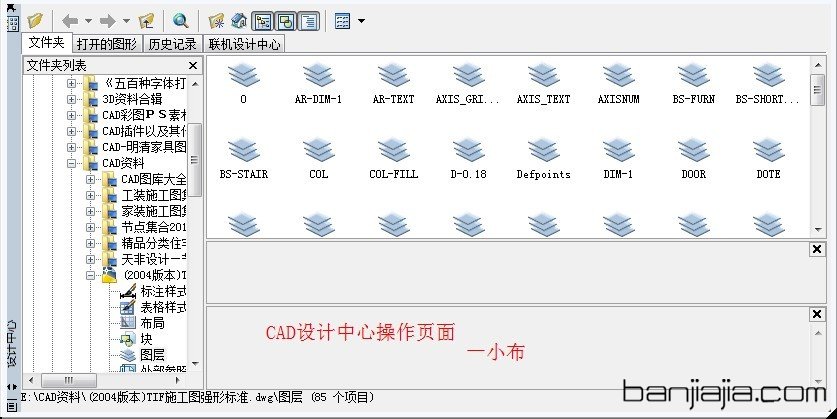 設(shè)計中心操作界面 圖-01
設(shè)計中心操作界面 圖-01
1.2 操作頁面簡介 對話框中各個頁面介紹如下: 1.文件夾:顯示計算機或網(wǎng)絡(luò)驅(qū)動器(包括“我的電腦”和“網(wǎng)上鄰居”)中文件和文件夾的層次結(jié)構(gòu)。 2.打開的圖形:顯示當前工作任務(wù)中打開的所有圖形,包括最小化的圖形。 3.歷史記錄:顯示最近在設(shè)計中心打開的文件的列表。 顯示歷史記錄后,在一個文件上單擊鼠標右鍵顯示此文件信息或從“歷史記錄”列表中刪除此文件。 4.樹狀圖:顯示用戶計算機和網(wǎng)絡(luò)驅(qū)動器上的文件與文件夾的層次結(jié)構(gòu)、打開圖形的列表、自定義內(nèi)容以及上次訪問過的位置的歷史記錄。 5.選擇樹狀圖中的項目以便在內(nèi)容區(qū)域中顯示其內(nèi)容。 6.內(nèi)容區(qū)域:顯示樹狀圖中當前選定“容器”的內(nèi)容。容器是包含設(shè)計中心可以訪問的信息的網(wǎng)絡(luò)、計算機、磁盤、文件夾、文件等等。 以上說明如下圖:
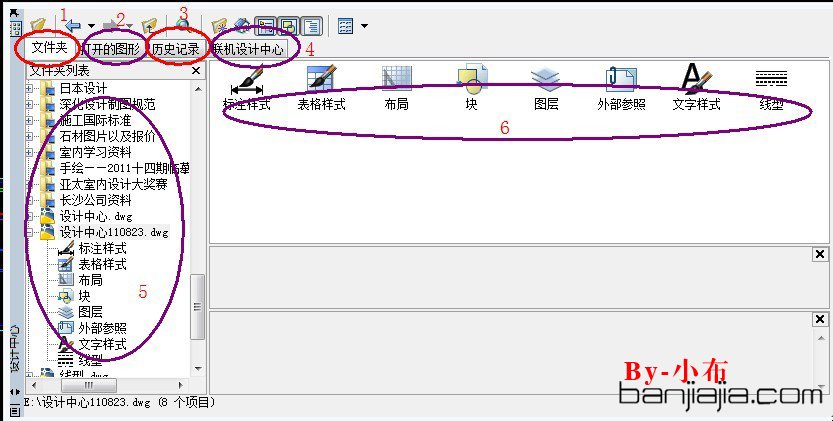 操作界面簡介 圖-02
操作界面簡介 圖-02
1.3 操作步驟 1.選擇1.1設(shè)計中心窗口中任一一種方法,進步到設(shè)計中心初始界面 2.在1.2中的5樹狀欄中打開要找調(diào)入當前圖形中文件的所在位置。(一會我就拿我常用的設(shè)計中心作為參考) 3.直接拖曳到當前圖形中,那么當前圖形就相對的有了你拖曳的圖層,標注樣式等內(nèi)容。 4.就是這么簡單,快速的調(diào)入常用的東西,省去了復(fù)制粘貼,新建等繁瑣步驟。 根據(jù)樹狀圖中選定的容器,內(nèi)容區(qū)域的典型顯示如下: 含有圖形或其他文件的文件夾圖形 圖形中包含的命名對象(命名對象包括塊、線型、層、標注樣式和文字樣式) 圖像或圖標表示塊或填充圖案 在內(nèi)容區(qū)域中,通過拖動、雙擊或單擊鼠標右鍵并選擇“插入為塊”,可以在圖形中插塊。 可以通過拖動或單擊鼠標右鍵向圖形中添加其他內(nèi)容(例如圖層、標注樣式)。
一一詳細操作步驟如下圖所示一一 第一步:如圖03所示
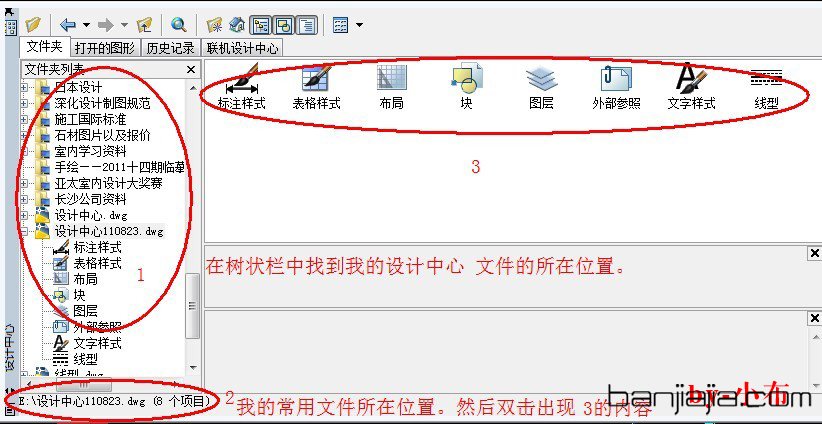 圖-03
第二步 :如圖-04所示
圖-03
第二步 :如圖-04所示
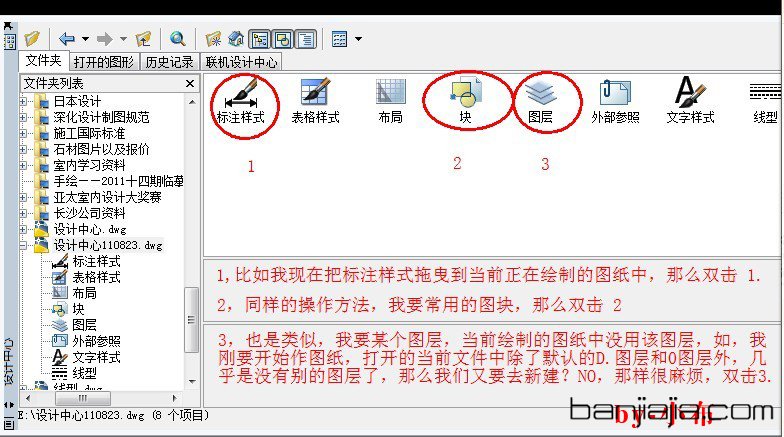 圖-04
第三步:現(xiàn)在我拿圖塊來做講解:如圖-05所示
圖-04
第三步:現(xiàn)在我拿圖塊來做講解:如圖-05所示
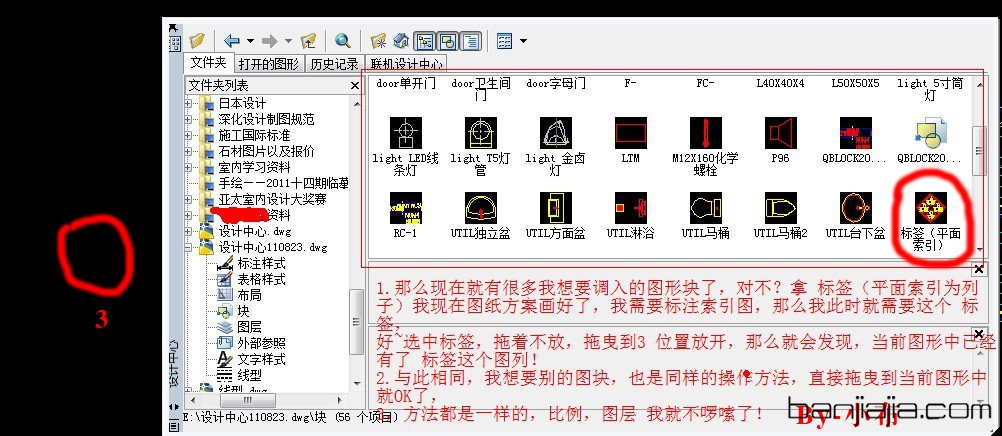 圖-05
圖-05
編后語: 一直以來感謝各位家友們的支持與鼓勵,今天小布獻上設(shè)計中心圖文版教程表示感謝!該教程只做學習交流之用,小布還有很多缺點有待提高~我的進步離不開你的支持與意見~所以希望各位能獻上寶貴意見! 此致 敬禮! By一小布 2012.09.11
贊
0









評論(879)